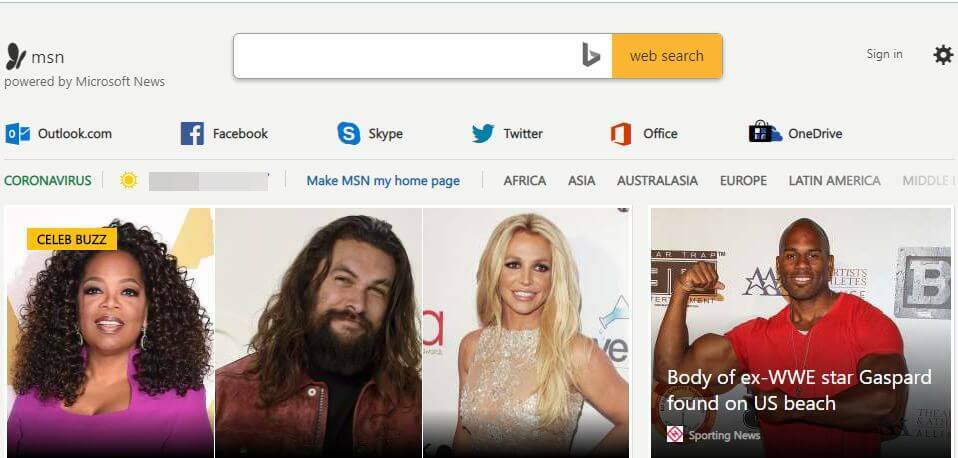„Opera“ naršyklių naujausioje versijoje yra nauja automatinio vaizdo iššokančioji funkcija. Naudodami šią funkciją pastebėsite, kad vaizdo įrašas automatiškai iššoks, kai naršysite į kitą naršyklės skirtuką. Pastebėta, kad šio iššokančio vaizdo įrašo dydį galima pakeisti ir perkelti ekrane. Kai grįžtate į vaizdo įrašų skirtuką, jis atkuriamas ir slankusis langas išnyksta. Vaizdo įrašo iššokančioji funkcija naudinga daugeliui užduočių atliekantiems vartotojams, kurie mėgsta žiūrėti vaizdo įrašus dirbdami.
Tačiau ne kiekvienam „Opera“ naudotojui patiks ši automatinio vaizdo iššokančioji funkcija. Jei esate vienas iš tokių „Opera“ naršyklės naudotojų, kurį erzina šis vaizdo įrašas, pasirodantis kiekvieną kartą, kai keičiate skirtukus, vadinasi, patekote į tinkamą įrašą. Čia išsamiai aprašėme veiksmus, kaip išjungti šį iššokantį vaizdo įrašą „Opera“.
Išjungti iššokantį vaizdo įrašą operoje
1. Paleiskite Opera naršyklę jūsų sistemoje.
2. Su pele bakstelėkite Operos simbolis Meniu piktogramą viršutiniame kairiajame naršyklės lango kampe.
Rodomame meniu pasirinkite Nustatymai.
SKELBIMAS
Arba galite tiesiog paspausti Alt + P klavišų kombinaciją, kad atidarytumėte nustatymus „Opera“ naršyklėje.

3. Įveskite tekstą iššoka vaizdo įrašas viduje paieškos teksto laukelis viršuje dešinėje pusėje.
4. Pamatysite nustatymus, susijusius su Iššokantis vaizdo įrašas.
Čia išjunkite perjungimo jungiklį susietas su pasirinkimu Įgalinti iššokantį vaizdo įrašą norėdami išjungti vaizdo iššokantį langą.

5. Uždarykite nustatymų langą.
Dabar paleiskite bet kurį vaizdo įrašą ir pereikite prie kito skirtuko. Pamatysite, kad vaizdo įrašas nebepasirodo.
Viskas!
Ačiū, kad skaitėte.
Ar šis straipsnis buvo naudingas norint išjungti „Opera“ vaizdo iššokančiąją funkciją? Komentuokite ir praneškite mums savo mintis ir nuomones šiuo klausimu.
1 žingsnis - Atsisiųskite „Restoro PC Repair Tool“ iš čia
2 žingsnis - Spustelėkite Pradėti nuskaitymą, kad automatiškai rastumėte ir išspręstumėte bet kokią kompiuterio problemą.
![Kaip naudoti „Dashlane“ visose šiuolaikinėse žiniatinklio naršyklėse [2022 m. vadovas]](/f/0ac76fd567fdeec63f590222f472b6bb.png?width=300&height=460)